Instalační balíčky
V této sekci si můžete vytvořit instalační balíčky a skripty pro instalaci ESET Management Agenta. Instalační balíčky jsou uloženy ve webové konzoli ESET PROTECT a v případě potřeby si je můžete stáhnou, distribuovat e-mailem nebo pomocí odkazu.
Klikněte na ![]() Instalátory > Vytvořit instalátor a vyberte operační systém.
Instalátory > Vytvořit instalátor a vyberte operační systém.
Vyberte nastavení instalačního programu, přijměte Licenční ujednání s koncovým uživatelem (EULA) a vyberte jednu z možností distribuce instalačního programu (nastavení instalačního programu a možnosti distribuce se mohou lišit v závislosti na operačním systému):
•Kliknutím na tlačítko Stáhnout zahajte stahování instalačního balíčku.
•Kliknětím na ikonu ![]() Kopírovat zkopírujete odkaz pro stažení instalátoru do schránky.
Kopírovat zkopírujete odkaz pro stažení instalátoru do schránky.
•Kliknutím na ikonu ![]() E-mail odešlete e-mail s odkazem na instalační balíček.
E-mail odešlete e-mail s odkazem na instalační balíček.
Pomocí možnosti Přizpůsobit instalační balíček můžete upravit další parametry instalačního balíčku ještě před jeho stažením:
 Windows
Windows
•Stáhnout nebo odeslat instalátor, případně použít ESET Remote Deployment Tool –Instalační balíček Agenta a bezpečnostních produktů ESET umožňuje pokročilé možnosti konfigurace, včetně nastavení politik pro ESET Management Agenta a aplikace ESET a možnosti výběru nadřazené skupiny. Instalační balíček můžete následně spustit lokálně nebo použít pro vzdálené nasazení (pomocí ESET Remote Deployment Tool).
•Využít pro nasazení GPO nebo SCCM –Tuto možnost doporučujeme pro nasazení ESET Management Agenta na velké množství počítačů.
 macOS
macOS
•Stáhnout nebo odeslat instalátor –Instalační balíček Agenta a bezpečnostních produktů ESET umožňuje pokročilé možnosti konfigurace, včetně nastavení politik pro ESET Management Agenta a aplikace ESET a možnosti výběru nadřazené skupiny.
•Nejprve nasadit agenta (instalační skript)Tento způsob instalace agenta je vhodný pro případ, kdy vám nevyhovují jiné metody instalace, případně je nemůžete použít. V tomto případě můžete uživatelům distribuovat instalační skript například prostřednictvím e-mailu nebo výměnných médií, a nechat instalaci na nich. Instalace prostřednictvím instalačního skriptu je bezobslužná, ale uživatel musí mít oprávnění administrátora.
 Linux
Linux
•Stáhnout nebo odeslat instalátor –Instalační balíček Agenta a bezpečnostních produktů ESET umožňuje pokročilé možnosti konfigurace, včetně nastavení politik pro ESET Management Agenta a aplikace ESET a možnosti výběru nadřazené skupiny.
•Nejprve nasadit agenta (instalační skript)Tento způsob instalace agenta je vhodný pro případ, kdy vám nevyhovují jiné metody instalace, případně je nemůžete použít. V tomto případě můžete uživatelům distribuovat instalační skript například prostřednictvím e-mailu nebo výměnných médií, a nechat instalaci na nich. Instalace prostřednictvím instalačního skriptu je bezobslužná, ale uživatel musí mít oprávnění administrátora.
 Android nebo
Android nebo  iOS/iPadOS
iOS/iPadOS
Tato možnost slouží pro registraci mobilních zařízení v cloudové webové konzoli.
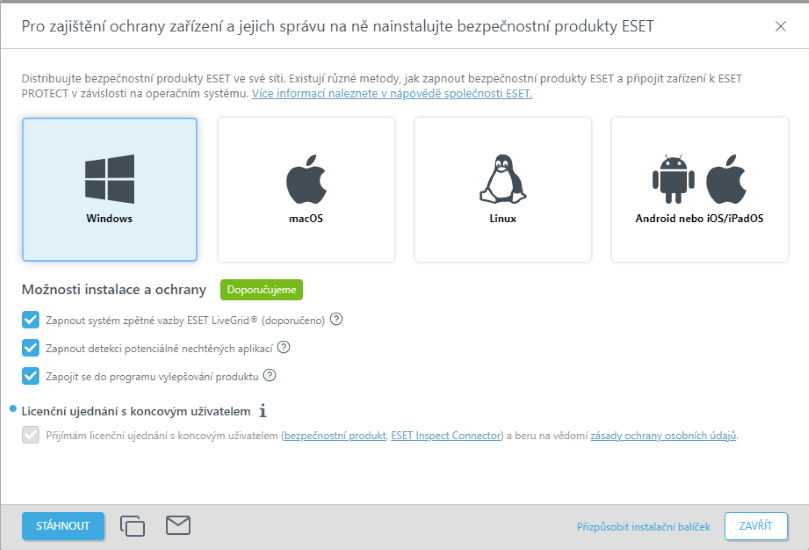
Oprávnění pro přístup k instalačním balíčkům
Aby uživatel mohl vytvářet instalační balíčky a modifikovat stávající, musí mít oprávnění zápis pro Skupiny a počítače a Uložené instalační balíčky.
Pro stažení již vytvořených instalačních balíčků potřebuje uživatel oprávnění Použít pro Skupiny a počítače a Uložené instalační balíčky.
•Aby mohl uživatel při tvorbě instalačních balíčků nebo skriptů vybrat politiku (v sekci Rozšířené > Počáteční konfigurace > Způsob konfigurace, musí mít oprávnění pro přístup (Použít) k politikám. •Aby mohl uživatel při tvorbě instalačního balíčku vybrat licenci, musí mít uživatel oprávnění pro přístup (Použít) k licencím. •Výběr Nadřazené skupiny během vytváření instalačního programu nemá vliv na jeho umístění. Po vytvoření instalačního programu dojde k jeho umístění v uživatelském Přístupu skupiny. Přístup skupiny nastavuje Statickou skupinu objektu a přístup k objektu na základě uživatelských přístupových práv. |
Domovská skupina je automaticky detekována na základě přiřazené sady oprávnění právě přihlášeného uživatele.
Příklad: Právě přihlášený uživatel má oprávnění k zápisu u klientské úlohy Instalace aplikace. Domovská skupina uživatelského účtu je skupina s názvem "Oddělení_1". Pokud uživatel vytváří novou klientskou úlohu pro instalaci aplikace, skupina "Oddělení_1" se automaticky vybere jako domovská skupina. |
Pokud vám předvybraná domovská skupina nevyhovuje, můžete ji ručně změnit.
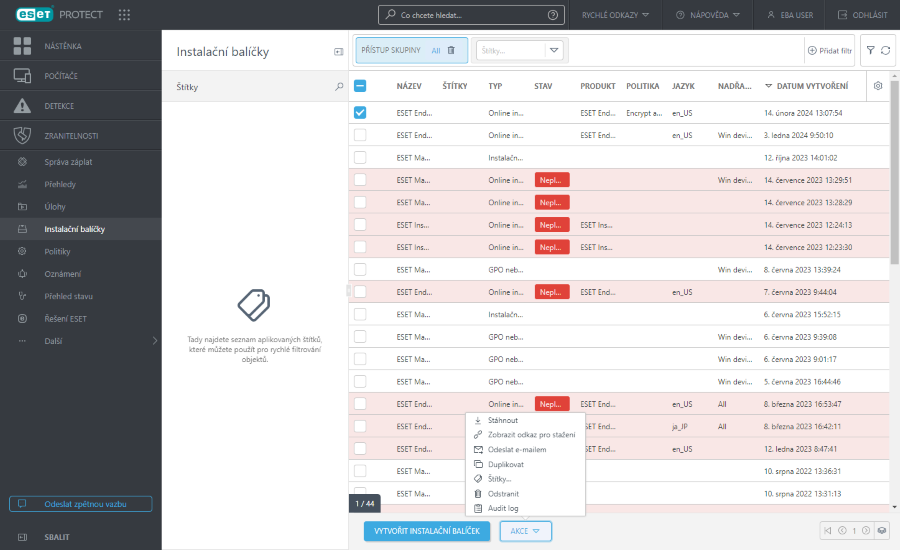
Jak stáhnout instalační balíček?
1.V hlavním menu přejděte na záložku Instalační balíčky.
2.Vyberte balíček, který chcete stáhnout.
3.Klikněte na Akce > Stáhnout.
4.Instalační balíček najdete ve složce, do které ukládá webový prohlížeč stažené soubory.
Přizpůsobení filtrů a rozložení
Web Console si můžete přizpůsobit svým potřebám:
•Správa postranního panelu a hlavní tabulky zobrazující data.
•Přidáním filtrů a jejich uložením jako předvolby. Pro filtrování zobrazených objektů můžete využít štítky.